Hoe maak ik een groeps e-mail? |
Vanuit het resultaten overzicht kunt u kiezen voor de knop "Groeps e-mail". Dit opent een nieuw venster.
|
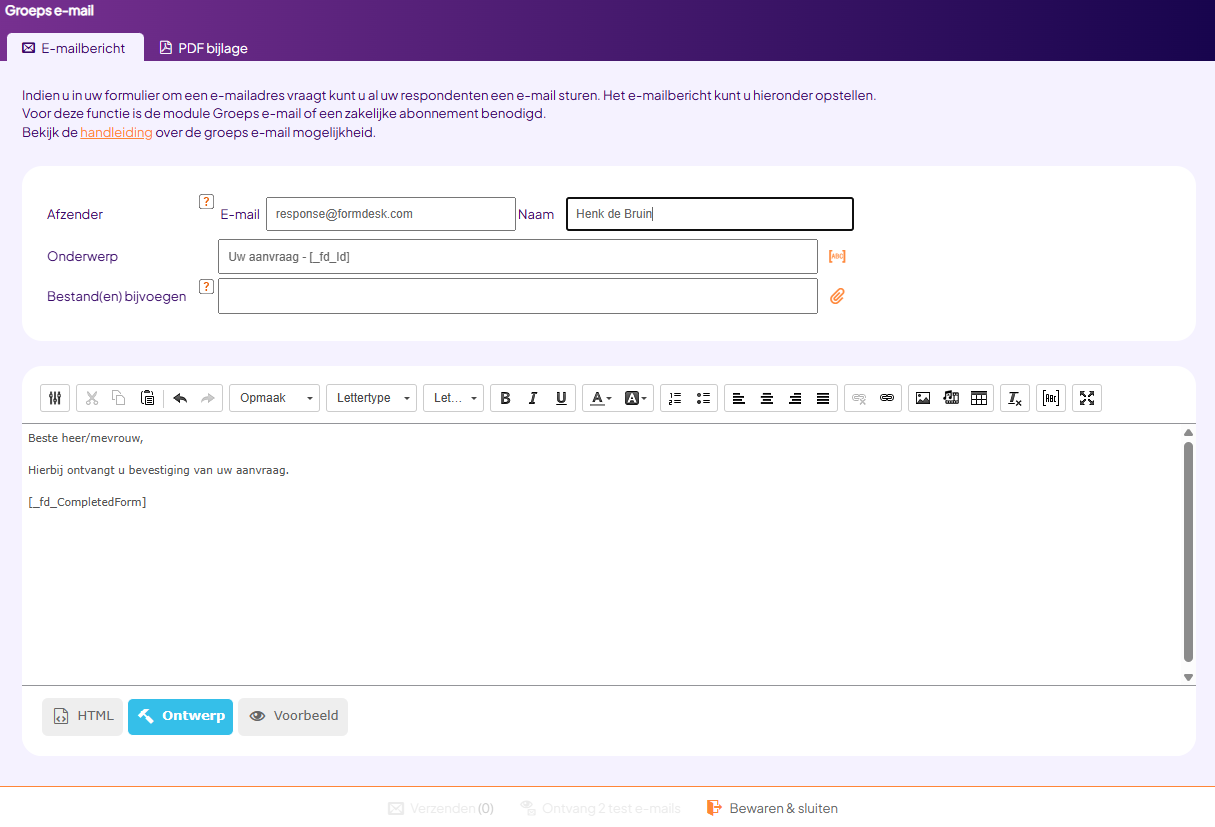 |
|
|
Hier kunt u aangeven van welk e-mailadres en naam verzonden dient te worden. De e-mail wordt altijd door Formdesk verzonden, ook als u uw eigen adres invult. Let op: Dit is tevens het e-mailadres waarop de antwoorden (replies) worden ontvangen.
Verder kunt u hier eigen bestanden opgeven die met het bericht meegezonden moeten worden, het onderwerp opgeven en uw bericht samen stellen.
Onderin vindt u de mogelijkheid deze in HTML te maken en om het voorbeeld te bekijken.
Tevens heeft u hier de mogelijkheid om 2 test e-mails naar uzelf te versturen. Deze worden verstuurd naar het adres dat u bovenaan heeft opgegeven.
|
|
|
Personaliseren |
Met behulp van de [abc] knop op de werkbalk kunt u, zowel in het onderwerp als het bericht zelf, op het formulier ingevulde gegevens vermelden.
Een voorbeeld: Indien u voor op uw formulier om de naam van de respondent heeft gevraagd kunt u het bericht beginnen met de
naam aan wie u het bericht stuurt. Formdesk haalt dan de naam van de respondent uit het ingevulde formulier.
Wij adviseren u hierom om de identifiers (veldnamen) een herkenbare naam te geven, zodat ze makkelijk te herkennen zijn.
|
|
|
Uitnodigen een formulier in te vullen |
Indien u e-mail berichten wilt versturen naar een groep personen die geen Formdesk formulier hebben ingevuld en waarvan de e-mail adressen dus nog niet in Formdesk bekend zijn dan dient u deze eerst te importeren (knop 'Import' onderin het resultaten overzicht).
Indien u personen wilt uitnodigen uw formulier in te vullen kan het heel goed zijn dat, nadat men in het e-mail bericht op de link naar het formulier klikt, u één van de onderstaande wensen heeft:
- Formulier is vooraf deels ingevuld (met gegevens die bekend zijn van de persoon)
- Formulier is reeds volledig ingevuld (om de invoer te laten controleren en/of wijzigen)
- Versturen van herinneringsberichten (aan personen die uw formulier na een bepaalde tijd nog niet hebben ingevuld)
Indien u een van de bovenstaande wensen heeft adviseren wij u het document Uitnodigen per e-mail te lezen.
|
|
|
Filters |
Door gebruik te maken van filters kunt u uw doelgroep vernauwen. Indien een filter actief is, wordt de groeps e-mail naar de respondenten binnen dit filter verstuurd.
Indien u in uw formulier om meerdere e-mail adressen vraagt maar uw wilt het groeps e-mailbericht naar slechts 1 van die e-mail adressen versturen dan dient u een filter te activeren waarbij de andere e-mail vragen zijn uitgesloten (filter op kolommen).
|
|
|
De PDF bijlage |
|
Met de module PDF generator kunt u al uw respondenten (of een selectie daarvan) een e-mail bericht sturen met bijvoorbeeld een contract of een factuur voor een nieuwe lidmaatschapsperiode. |
|
|
Het verzenden |
|
Om de groeps e-mail te verzenden klikt u op de knop 'Verzenden'. Hierachter staat tussen haakjes naar hoeveel personen het bericht zal worden verzonden. Nadat u op deze knop klikt, verschijnt er eerst een waarschuwing op het scherm. Hier wordt wederom het aantal ontvangers vermeld omdat dit aantal inmiddels kan zijn gewijzigd.
Zodra Formdesk begint met het verzenden zal er in het resultatenscherm een kolom zichtbaar zijn genaamd 'Groeps e-mail'. Hierin staan datum en tijd dat voor de betreffende invoer voor het laatst een groeps e-mail bericht is verzonden. Door dit scherm te verversen kunt u volgen hoever Formdesk is met het verzenden van uw groeps e-mail. |
|
|
|
|
|
|
|